Σας βοηθάμε να βρείτε τις καλύτερες συσκευές εγγραφής VHS σε DVD - 7 επιλογές
Στις μέρες μας, οι άνθρωποι έχουν συνηθίσει να χρησιμοποιούν τα κινητά τους τηλέφωνα για να καταγράφουν όλα όσα συμβαίνουν γύρω τους, και ο ηχογραφημένος ήχος ή βίντεο μπορεί να ανοιχτεί και να παρακολουθηθεί ανά πάσα στιγμή. Αλλά θυμάστε ακόμα, πριν από την εφεύρεση των κινητών τηλεφώνων, αυτές οι καλές αναμνήσεις αποθηκεύονταν σε ποιο μέσο; Ναι, σωστά, σε κασέτες VHS. Οι άνθρωποι έφτιαχναν οικιακές βιντεοκασέτες, κασέτες γάμου, κασέτες επετείου κ.λπ. και τις χρησιμοποιούσαν αργότερα για να νιώσουν την ομορφιά της εποχής. Αλλά ήταν δημοφιλείς τόσο παλιά που αυτές οι κασέτες και οι κασέτες VHS σταδιακά έχουν γίνει διάσπαρτες.
Για να διατηρήσετε αποθηκευμένα τα βίντεο και τον ήχο στο εσωτερικό, ίσως χρειαστεί να χρησιμοποιήσετε ένα Εγγραφέας VHS σε DVD για να τα μετατρέψετε σε CD-ROM για διατήρηση. Αφού ολοκληρώσετε την εγγραφή, μπορείτε όχι μόνο να τα αναπαράγετε στο σπίτι, αλλά και να αντιγράψετε πολλούς δίσκους και να τους μοιραστείτε με τους φίλους και τους συγγενείς σας. Σε αυτό το άρθρο, θα σας προτείνουμε τους επτά καλύτερους μετατροπείς VHS σε DVD και θα σας πούμε πώς να τους χρησιμοποιήσετε.
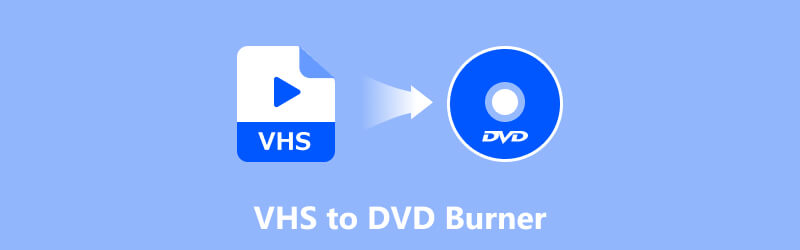
ΠΕΡΙΕΧΟΜΕΝΟ ΣΕΛΙΔΑΣ
Μέρος 1. Μπόνους: Το καλύτερο λογισμικό μετατροπής VHS σε DVD
Δημιουργός DVD Vidmore
Το πιο σημαντικό είναι να επιλέξετε ένα κατάλληλο λογισμικό εγγραφής δίσκων για να δημιουργήσετε αντίγραφα ασφαλείας αρχείων από κασέτες VHS ή βιντεοκασέτες σε DVD. Μεταξύ των έργων που έχουν κυκλοφορήσει από πολλούς προγραμματιστές λογισμικού, προτείνουμε Δημιουργός DVD Vidmore, το οποίο μπορεί να εγγράψει βίντεο και ήχο όλων των δημοφιλών μορφών σε δίσκους DVD ή να τα αποθηκεύσει ως αρχεία εικόνας ISO. Η πλατφόρμα υποστηρίζει πλέον μορφές εισόδου όπως MP4, AVI, MOV, WMV, κ.λπ. Οι μορφές δίσκων που είναι συμβατές με αυτήν είναι DVD-R/RW, DVD+R/RW, DVD+R DL, κ.λπ.
Αφού αντιγράψετε το βίντεο από την βιντεοκασέτα, μπορείτε να το περικόψετε με το ενσωματωμένο πρόγραμμα επεξεργασίας βίντεο του Vidmore DVD Creator μέχρι να πετύχετε το επιθυμητό μήκος. Αυτός ο καλύτερος εγγραφέας VHS σε DVD υποστηρίζει την προσαρμογή του μενού DVD ή μπορείτε επίσης να επιλέξετε ένα κατάλληλο απευθείας από τη λίστα προτύπων. Αφού ολοκληρώσετε τα παραπάνω βήματα προετοιμασίας, μπορείτε να ξεκινήσετε την εγγραφή του βίντεο σε δίσκο με ένα κλικ.
Δείτε πώς μπορείτε να γράψετε VHS σε DVD με το Vidmore DVD Creator.
Πριν ξεκινήσετε, θα χρειαστεί να αντιγράψετε το βίντεο από την κασέτα VHS στον υπολογιστή σας. Εάν έχετε αποφασίσει να εγγράψετε το βίντεο σε ένα κενό DVD απευθείας μέσω του Vidmore DVD Creator, θυμηθείτε να έχετε έτοιμη μια οπτική μονάδα δίσκου και συνδεδεμένη στον υπολογιστή σας και, στη συνέχεια, τοποθετήστε τον δίσκο στη μονάδα δίσκου.
Βήμα 1. Κατεβάστε και εγκαταστήστε το Vidmore DVD Creator στον υπολογιστή σας. Ανοίξτε το για να μπείτε στην κύρια διεπαφή. Επιλέξτε Δίσκος DVD > Προσθήκη αρχείων πολυμέσων για να ανεβάσετε τα αντιγραμμένα βίντεο VHS.

Όταν φορτωθούν όλα τα βίντεο, κάντε κλικ στο κουμπί Επόμενο.
Βήμα 2. Από τα πρότυπα, επιλέξτε ένα μενού για το DVD σας. Μπορείτε επίσης να προσαρμόσετε τον τίτλο ή το κουμπί. Στη συνέχεια, κάντε κλικ στο Εγκαυμα για να μπείτε στο Ρυθμίσεις παράθυρο.

Βήμα 3. Στο Ρυθμίσεις στο παράθυρο "Εγγραφή σε δίσκο" (Burn to disc) και επιλέξτε το DVD που έχετε εισάγει. Μην ξεχάσετε να ολοκληρώσετε τις ρυθμίσεις αναπαραγωγής και εγγραφής. Στη συνέχεια, κάντε κλικ στο Αρχή.

Τώρα, αυτός ο μετατροπέας VHS-σε-DVD θα αρχίσει να εγγράφει αντιγραμμένα βίντεο στον δίσκο σας.
Μέρος 2. Κορυφαίοι μετατροπείς VHS σε DVD το 2025
Εκτός από το παραπάνω λογισμικό για επιτραπέζιους υπολογιστές, μπορείτε επίσης να επιλέξετε να χρησιμοποιήσετε συσκευές υλικού για να μετατρέψετε VHS σε DVD. Πολλά σούπερ μάρκετ ή ψηφιακά καταστήματα πωλούν συσκευές εγγραφής VHS σε DVD. Αλλά είναι καλύτερο να μην πληρώσετε για αυτές χωρίς να τις γνωρίζετε. Διαβάστε πρώτα το παρακάτω περιεχόμενο για να δείτε ποια προϊόντα έχουν σχέση ποιότητας-τιμής.
Εργαλείο 1. Diamond Video Capture VC500
Τιμή: $37.74 στο Amazon
Το Diamond Video Capture VC500 συνδέει την κασέτα VHS ή το βίντεο στον υπολογιστή σας. Μόλις ολοκληρωθεί η σύνδεση, απλώς πρέπει να εγκαταστήσετε το ενσωματωμένο πρόγραμμα Empia και να ξεκινήσετε την εγγραφή βίντεο. Οι χρήστες έχουν την επιλογή να αποθηκεύσουν το βίντεο σε ψηφιακή μορφή MP4 ή να το εγγράψουν σε DVD.

Πλεονεκτήματα
Η εγκατάσταση είναι πολύ εύκολη και μπορεί να γίνει σε τρία βήματα.
Υποστηρίζει τους χρήστες να κοινοποιούν το βίντεο μέσω Facebook, YouTube, Twitter και άλλων πλατφορμών.
Προσφέρει εγγύηση ενός έτους.
Μειονεκτήματα
Το ενσωματωμένο λογισμικό συχνά αποτυγχάνει.
Οι οδηγίες δεν είναι αρκετά λεπτομερείς.
Εργαλείο 2. Μετατροπέας Corsair Elgato VHC σε Ψηφιακό
Τιμή: $85.99 στο Amazon
Η συσκευή μετατροπής Corsair Elgato VHC σε ψηφιακό μετατροπέα είναι διαθέσιμη για υπολογιστές με Windows, Mac ή iPad και η κύρια λειτουργία της είναι η ψηφιοποίηση βίντεο από βίντεο ή βιντεοκάμερα. Το βίντεο που λαμβάνετε με αυτήν είναι σε μορφή που μπορεί να μεταφορτωθεί απευθείας στο YouTube, το iMovie και άλλες πλατφόρμες. Σημειώστε ότι αυτή η συσκευή μετατροπής βίντεο σε DVD υποστηρίζει πλέον αναλύσεις εξόδου βίντεο 640×480 ή 640×360.

Πλεονεκτήματα
Το βίντεο εξόδου είναι σε καθολική ψηφιακή μορφή H.264.
Εκτός από υπολογιστές, μπορεί να συνδεθεί και με iPad.
Μειονεκτήματα
Οι επιλογές εξόδου είναι λιγότερες σε σύγκριση με άλλα προϊόντα.
Δεν διαθέτει λογισμικό που να μπορεί να δημιουργήσει DVD.
Εργαλείο 3. Σουίτα μετατροπής βίντεο VIDBOX
Τιμή: $69.99 στο Amazon
Το VIDBOX Video Conversion Suite είναι ένα κιτ συμβατό με κασέτες VHS, Beta, 8mm ή βιντεοκάμερες και μετατρέπει το βίντεο που περιέχει σε DVD ή άλλες ψηφιακές μορφές. Αυτός ο συνδυασμός εγγραφής VHS σε DVD είναι προς το παρόν συμβατός με συσκευές, συμπεριλαμβανομένων υπολογιστών με Windows και υπολογιστών Mac. Το μεγαλύτερο πλεονέκτημά του έναντι των αντίστοιχων είναι ότι είναι πολύ φιλικός προς αρχάριους χωρίς εμπειρία.

Πλεονεκτήματα
Οι οδηγίες βήμα προς βήμα είναι εξαιρετικά λεπτομερείς, έτσι ώστε ακόμη και χρήστες χωρίς τεχνική εμπειρία να μπορούν να ξεκινήσουν γρήγορα.
Συμβατό με πολλές τηλεοράσεις, συσκευές αναπαραγωγής DVD και κονσόλες παιχνιδιών.
Μειονεκτήματα
Κίνδυνος υποβάθμισης της ποιότητας του βίντεο κατά τη μετατροπή βίντεο σε MP4.
Εργαλείο 4. Μετατροπέας βίντεο σε ψηφιακό ClearClick
Τιμή: $159.95 στο Amazon
Μπορεί να εκπλαγείτε πολύ όταν δείτε την τιμή του. Γιατί ο μετατροπέας βίντεο σε ψηφιακό ClearClick είναι τόσο ακριβός σε σύγκριση με τα προηγούμενα μηχανήματα; Αυτό συμβαίνει επειδή δεν χρειάζεστε υπολογιστή για να τον χρησιμοποιήσετε. Μπορεί να συνδεθεί με VHS, VCR, DVD player, DVR και άλλες συσκευές, να μετατρέψει το βίντεο σε ψηφιακή μορφή και να το αποθηκεύσει σε μια μονάδα flash USB ή κάρτα SD. Το ίδιο το μηχάνημα διαθέτει οθόνη προεπισκόπησης και λειτουργία αυτόματης διακοπής εγγραφής.

Πλεονεκτήματα
Μετατρέψτε το βίντεο σε ψηφιακή μορφή χωρίς να συνδεθείτε σε υπολογιστή.
Ενσωματωμένη οθόνη προεπισκόπησης και χειριστήρια εγγραφής βίντεο.
Περιλαμβάνει εγγύηση ενός έτους και τεχνική υποστήριξη.
Μειονεκτήματα
Πολύ ακριβό.
Εργαλείο 5. Roxio Easy VHS σε DVD 3 Plus
Τιμή: $48.18 στο Amazon
Το Roxio Easy VHS σε DVD 3 Plus είναι ένα λογισμικό που μπορεί να μετατρέψει βιντεοκασέτες VHS σε DVD ή σε ψηφιακή μορφή βίντεο. Μπορεί επίσης να καταγράψει βίντεο από βιντεοκάμερα ή βίντεο και να το εγγράψει σε DVD. Το λογισμικό διαθέτει ενσωματωμένη λειτουργία περικοπής βίντεο που μπορεί να χρησιμοποιηθεί για να ρυθμίσετε τη διάρκεια, να βελτιώσετε τα χρώματα, να προσθέσετε εφέ μετάβασης, αφαιρέστε τον θόρυβοκαι πολλά άλλα. Μπορείτε επίσης να προσαρμόσετε εξατομικευμένα μενού DVD μέσα στο σύστημα.

Πλεονεκτήματα
Συνοδεύεται από λογισμικό επεξεργασίας βίντεο με πολλές δυνατότητες.
Δύο δωρεάν DVD με την πρώτη αγορά.
Μειονεκτήματα
Αργή ανταπόκριση από την υπηρεσία υποστήριξης πελατών.
Προβλήματα συμβατότητας με νεότερες εκδόσεις των Windows.
Εργαλείο 6. AVerMedia EZMaker 7
Τιμή: $44.09 στο Amazon
Το AVerMedia EZMaker 7 είναι επίσης ικανό να συνδέσει ένα βίντεο σε έναν υπολογιστή. Συνοδεύεται από δύο προγράμματα λογισμικού, το PowerDirector 10, το οποίο χρησιμοποιείται για την επεξεργασία του βίντεο εξόδου και το PowerProducer 5, το οποίο εγγράφει το βίντεο σε δίσκο DVD ή Blu-ray. Αυτό το προϊόν μπορεί να χρησιμοποιηθεί τόσο από χρήστες υπολογιστών με Windows όσο και από χρήστες Mac.

Πλεονεκτήματα
Είναι πολύ συμβατό και υποστηρίζει ένα ευρύ φάσμα μορφών και συσκευών ήχου/βίντεο.
Όχι μόνο μπορείτε να εγγράψετε DVD απευθείας, αλλά υπάρχουν και αρκετές λειτουργίες επεξεργασίας βίντεο.
Μειονεκτήματα
Ορισμένοι χρήστες λένε ότι η χρήση του θα αντιμετωπίσει προβλήματα με τυχαία απώλεια βίντεο.
Μέρος 3. Συχνές ερωτήσεις για τους εγγραφείς VHS σε DVD
Πώς μπορώ να μετατρέψω κασέτες VHS σε DVD στο σπίτι;
Μπορείτε να χρησιμοποιήσετε μια επαγγελματική βιντεοκάμερα για να Καυστήρας DVDΗ Amazon ή η Walmart πωλούν αυτά τα είδη στα σούπερ μάρκετ τους.
Αξίζει τον κόπο να μετατρέψω VHS σε DVD;
Οι βιντεοκασέτες καταστρέφονται εύκολα και η ποιότητα εικόνας και ήχου των αρχείων σε αυτές μπορεί να επηρεαστεί αρνητικά αν παραμείνουν ανοιχτές για πολύ καιρό. Τα DVD είναι προφανώς πιο ανθεκτικά. Επομένως, αξίζει να δοκιμάσετε τη μετατροπή VHS σε DVD.
Είναι παράνομη η αντιγραφή VHS σε DVD;
Αν φτιάξατε μόνοι σας την βιντεοκασέτα, μπορείτε να την αντιγράψετε. Αν αντιγράφετε μια κασέτα που περιέχει εμπορικό περιεχόμενο που προστατεύεται από πνευματικά δικαιώματα, μην την διανείμετε ποτέ ή τη χρησιμοποιήσετε για κέρδος.
συμπέρασμα
Αυτό το άρθρο προτείνει 7 VHS σε DVD μετατροπείς, συμπεριλαμβανομένου του λογισμικού επιφάνειας εργασίας και των φυσικών μηχανημάτων. Η ιδέα, η τιμή, τα πλεονεκτήματα και τα μειονεκτήματα κάθε προϊόντος παρουσιάζονται λεπτομερώς εδώ. Μπορείτε να επιλέξετε τον καταλληλότερο ανάλογα με το μοντέλο της συσκευής σας ή την τιμή προϋπολογισμού σας.



